Як кинути великий файл на флеш -накопичувач? Підключення флеш -дисків у файлову систему NTFS.

- 735
- 62
- Mrs. Delbert D'Amore
Зміст
- Ми відформатуємо флеш -накопичувач USB у файловій системі NTFS
- Перетворіть флеш -накопичувач у NTFS до запису великих файлів
Привіт Шановні відвідувачі. Вчора задав мені запитання, вони кажуть, що робити, Не вдається кинути великий файл на флеш -накопичувач? Система каже, що на диску не вистачає місця, але на флеш -накопичувачі достатньо місця. Необхідно було скопіювати плівку приблизно 9 ГБ на флеш -накопичувач розміром 16 Гб. Якщо ви вважаєте, що це логічно, то все повинно відповідати, але система відмовилася кидати такий великий файл на флеш -накопичувач і все.

Я знав, в чому справа, і, хоча я пояснив, що робити, у мене в голові яскрава думка про те, що мені потрібно буде написати про це в блозі, і я насправді пишу :). Давайте спочатку пояснимо, чому великі файли, і якщо бути точними, тоді файли понад 4 ГБ не хочуть зареєструватися на флеш -накопичувачі USB і з’являється повідомлення про те, що на диску не вистачає місця.
Справа в тому, що, купуючи флешку, він уже відформатований у файловій системі Fat32, І файлова система FAT32 не підтримує файли більше 4 ГБ. Це справа, все дуже просто. Нам потрібно змінити файл флешки на Fat32 на NTFS. Тому що файлова система NTFS підтримує, якщо я не помиляюся до 16 ГБ файлів.
Ця проблема щодня стає все більш актуальною, оскільки розмір пам’яті на флеш -накопичувачах зростає, і вони дешевші щодня. Ви вже можете придбати флеш -накопичувач на 16 Гб за ті самі гроші, що рік тому ви могли купувати лише за 4 ГБ.
Нам просто потрібно змінити файлову систему нашої флешки з FAT32 на NTFS. Зараз я напишу два способи, які ви можете це зробити.
Ми відформатуємо флеш -накопичувач USB у файловій системі NTFS
Про те, як відформатувати флеш -накопичувач, я вже писав. Але я думаю, що ще раз не буде зайвим повторити і звернути особливу увагу на те, що ми форматуємо його в системі NTFS.
Увага! Фарматна флеш -накопичувач знищить всю інформацію, що знаходиться на ній. Переконайтесь, що на флеш -накопичувачі вам не потрібні файли. Якщо є, тоді скопіюйте їх на комп’ютер.
Ми підключаємо флеш -накопичувач USB до комп'ютера, чекаємо, коли комп'ютер його ідентифікує, перейдемо до "мого комп'ютера" та натисніть на нашу флешку, виберіть "формат".

Відкривається вікно, в якому ми обов'язково повинні вибрати систему NTFS, вибрати та натиснути "запустити". Ми погоджуємось попередити систему.

Після завершення процесу форматування ви отримаєте чисту флешку з файловою системою NTFS, на якій ви можете скопіювати великі файли.
Перетворіть флеш -накопичувач у NTFS до запису великих файлів
Другий метод - це просте перетворення флеш -накопичувача в NTFS, цей метод по суті відрізняється від першого, лише тим, що файли, які у вас є на вашому флеш -накопичці, не будуть втрачені. Але я все ще раджу вам не ризикувати та копіювати необхідні файли на комп'ютер.
Наш флеш -накопичувач підключений та ідентифікований комп'ютером. Ми переходимо до "старту", "всі програми", "стандарт" та вибираємо "виконувати". Або просто натисніть на Win+r. Відкривається вікно, в якому ми пишемо команду CMD і натисніть "ОК".

Відкривається вікно, в якому нам потрібно призначити команду для перетворення флеш -накопичувача в NTFS:
Перетворити K: /FS: NTFS /Nosecurity /X
Де k, це лист, який комп'ютер привласнив на ваш флеш -накопичувач, перейдіть на "мій комп'ютер" і подивіться, яку лист у вас є. Введіть цю команду та натисніть "Введіть".
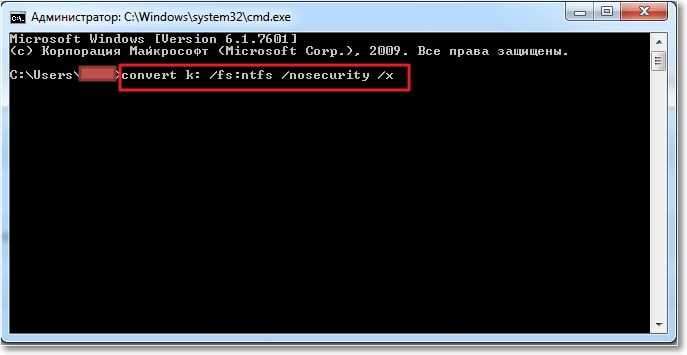 Після завершення з’явиться звіт:
Після завершення з’явиться звіт:

Після такої процедури у мене є файли, які були на флеш -накопичці, залишалися недоторканими. Це все, це був другий спосіб змусити флешку прийняти великі файли.
І ще одне зауваження, не відформатуйте флеш -накопичувач USB у форматі NTFS, якщо ви плануєте використовувати його як завантажувальну, тобто ви встановите з неї операційну систему, як встановити Windows 7 C Flash Flash Диси, які я вже писав. Успіхів!
- « Сині екрани часто з’являються? Ми перевіряємо оперативну пам’ять за допомогою інструменту тестування пам'яті Windows
- Як відключити режим сну та відключити дисплей у Windows 7? »

